发布时间:2024-02-23 03:41:04来源:JQDEMO.COM
steam怎么更改绑定邮箱?有许多的小伙伴不知道怎么做,下面就为大家分享steam更改绑定邮箱教程,有需要的可以来了解了解哦。
steam怎么更改绑定邮箱?steam更改绑定邮箱教程
1、首先启动启动你电脑客户端的steam;

2、登录成功,点击左上角的steam;
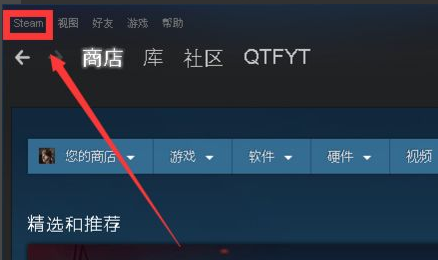
3、然后进入steam菜单的设置选项卡;

4、接着在设置界面选择账户--更改联系电子邮箱按钮;

5、下面进入安全验证界面,我i们选择手机号码验证;

6、最后输入你收到的手机验证码,点击继续按钮,就可以修改邮箱地址了。

以上这篇文章就是steam更改绑定邮箱的步骤内容,有需要的小伙伴快来学习一下吧!
下一篇:很抱歉没有了

伊芙物语勇者的修行汉化版
18.5MB | 角色扮演

啊哈世界全解锁版
未知 | 模拟塔防

超能解压
386MB | 休闲益智

大型斜坡汽车特技
105MB | 体育竞技

光影战士无限金币版
52.17MB | 动作格斗

懵懂少女
61.59MB | 休闲益智

夏日冰淇淋叠叠挑战
46MB | 休闲益智

精灵大树
59MB | 挂机养成

帝国史诗手游
77M | 模拟塔防

乱斗堂3重生
111.4M | 动作格斗

奶块手游官方版
367.7M | 体育竞技

远征手游
1G | 角色扮演

萌龙大乱斗手游下载
151.3M | 体育竞技

深渊守望
未知 | 模拟塔防

土豆英雄永久免费内购版
未知 | 模拟塔防

战双帕弥什官服
1.90G | 角色扮演

2023-04-15
全民k歌怎么查看附近打招呼的人 查看附近打招呼的人方法介绍
转转APP怎样进行实名认证 进行实名认证步骤分享
喜马拉雅录音在哪添加音效 录音添加音效方法分享
句子控怎么进入帮助中心 进入帮助中心方法介绍
苹果14plus时间格式如何更改 时间格式更改方法分享
剪映片头怎么改文字 改片头文字方法介绍
酷狗音乐怎么不让别人看我的关注 不让别人看我的关注方法介绍
小米图标大小调整怎么操作 图标大小调整操作方法介绍
百度网盘首页故事怎么关闭 首页故事关闭方法介绍